Sie befinden sich hier: Home / Zusatzmodule / Statistik-Baukasten / Statistiken nutzen / Mit Statistiken arbeiten / Benutzerrangliste
Benutzerrangliste
Statistik-Baukasten
 Statistik-Baukasten
Statistik-Baukasten Immobilien- / Adressstatistik
Immobilien- / Adressstatistik Anfragenmanager
Anfragenmanager Schaufenster-TV
Schaufenster-TV Akquise-Cockpit
Akquise-Cockpit Marketing Box
Marketing Box Erfolgscockpit
Erfolgscockpit Prozessmanager
Prozessmanager Gruppen
Gruppen onOffice Sync
onOffice Sync Präsentations PDFs
Präsentations PDFs Faktura
Faktura Smart site 2.0
Smart site 2.0 Projektverwaltung
Projektverwaltung Arbeitszeiterfassung
Arbeitszeiterfassung Objektwertanalyse
Objektwertanalyse Mehrsprachenmodul
Mehrsprachenmodul Automatischer Exposéversand
Automatischer Exposéversand Multi-Objekt-Modul
Multi-Objekt-Modul Intranet
Intranet Revisionssichere Mailarchivierung
Revisionssichere Mailarchivierung Automatischer CSV Export
Automatischer CSV Export Telefonmodul
Telefonmodul API-Modul
API-Modul Online-Feedback
Online-Feedback WhatsApp Web
WhatsApp WebSie befinden sich hier: Home / Zusatzmodule / Statistik-Baukasten / Statistiken nutzen / Mit Statistiken arbeiten / Benutzerrangliste
€
Statistik-Baukasten
Über das Widget der Benutzerstatistik können Sie eine Rangliste der Benutzer Ihrer onOffice enterprise edition bilden. Über verschiedene Einstellungen können Immobilien- und Adressfelder oder Aktivitäten für den im Statistik-Baukasten eingestellten Zeitraum ausgewertet werden. Dadurch lassen sich Ranglisten über Umsätze, Termine mit Kunden und sogar Verhältnisse verschiedener Spalten bilden.
Fügen Sie das Widget wie gewohnt hinzu. Wechseln Sie hierzu in den Bearbeitungsmodus und klicken Sie auf das Plussymbol ![]() um ein neues Widget hinzuzufügen. Wählen Sie in der Widget Liste “Benutzerrangliste”.
um ein neues Widget hinzuzufügen. Wählen Sie in der Widget Liste “Benutzerrangliste”.
Die Widgeteinstellungen öffnen Sie über den Schraubenschlüssel ![]() . Hier können Sie den Titel des Widgets, die Spalten und besondere Optionen, wie die Fixierung eines Benutzers/einer Gruppe, festlegen.
. Hier können Sie den Titel des Widgets, die Spalten und besondere Optionen, wie die Fixierung eines Benutzers/einer Gruppe, festlegen.
Durch das Plus-Symbol in der Kategorie “Spalten” wird eine neue Spalte in der Liste angelegt. Durch den Klick auf das Plus wird eine “Unbenannte Spalte” angelegt. Über “Titel” legen Sie den Namen der Spalte fes. Als Basis für die anzuzeigenden Daten der Spalte stehen Benutzer, Erfolgscockpit (sofern im Mandanten verfügbar), Immobilien, Adressen, Aktivitäten und Verhältnis zur Verfügung. Sie können für jede Spalte separat einstellen, ob sie eine Schlusszeile erhält, die bei aktiver Option ‘Schlusszeile anzeigen (weitere Konfiguration über die Spalteneinstellungen)’ angezeigt wird. Es kann aus 3 Schlüsselwerten gewählt werden: Summe, Durchschnitt und Median.
Weitere Optionen sind “Spalte konfigurieren” und “Spalte löschen”. Über die Icons ![]() können Sie die zu bearbeitende Spalte ausblenden und die Sortierung Aufsteigend
können Sie die zu bearbeitende Spalte ausblenden und die Sortierung Aufsteigend ![]() oder Absteigend
oder Absteigend ![]() festlegen . Die Sortierung kann nur für eine Spalte eingestellt werden.
festlegen . Die Sortierung kann nur für eine Spalte eingestellt werden.
Durch “Übernehmen” wird sowohl die hinterlegte Konfiguration als auch die Definition der Spalte gespeichert.
In der Benutzerstatistik kann aus 5 verschiedenen Spalten-Typen gewählt werden, die sich alle unterschiedlich konfigurieren lassen.
In dieser Spaltenart werden nur Adressdaten ausgewertet. Über die drei Einstellungen können Sie die Ergebnisse präzise einschränken.
In der Spaltenart “Immobilie” werden nur Immobiliendaten ausgewertet.
Bei der Konfiguration der Spalten für Aktivitäten können Sie eine, mehrere oder auch alle Aktivitäten-Arten und Typen abfragen. Durch die Angabe von Aktionsmerkmalen, Merkmalen und Herkunft Kontakt werden nur bestimmte Aktivitäten ausgewertet. Zusätzlich wird noch zwischen 2 Auswertungsgrundlagen unterscheiden: Sie können den Betreuer der Aktivität oder aber den Betreuer der Immobilie, die mit einer Aktivität verknüpft ist, auswerten.
In der ersten Benutzerspalte kann die Basis nicht verändert werden. Nur bei aktivem Gruppenmodul kann als Basis auf Gruppen gewählt werden. Es werden dann keinen Benutzer sondern deren Gruppen angezeigt.
In weiteren Spalten mit Basis “Benutzer” können Sie Benutzerdaten auslesen. So können Sie in der Spalte z. B. Vor- und Nachname der Benutzer anzeigen lassen.
Über die Verhältnis-Spalte können 2 Spalten addiert, eine Spalte durch die andere geteilt oder ein prozentualer Anteil von einer zur anderen Spalte errechnet werden. Es kann auch mit bereits berechneten Spalten weiter gerechnet werden. Bitte beachten Sie dabei, dass die Spalten in einer sinnvollen Reihenfolge angeordnet sind. Die Berechnungen werden von der ersten Spalte zur letzten Spalte durchgeführt. Es kann zu Problemen kommen, wenn Spalten welche noch nicht berechnet sind für eine Berechnung heran gezogen werden.
In der Konfiguration der Erfolgscockpit-Spalte lassen Sie bereits bestehende Cockpit-Daten auslesen, indem Sie eine feste Cockpitvolage auswählen. So können Sie die bereits erstellten Cockpit-Ziele über die Auswahl “Aktivitätenziel” abrufen.
Die Cockpitziele werden im Erfolgscockpit definiert und können mehreren Nutzern zugewiesen werden.
Desweiteren können Sie frei einstellen, welche Daten ausgelesen werden. Hierzu müssen Sie keine Ihrer Cockpitvorlagen auswählen. Daduch können Sie folgendes einstellen.
Hinweis:
Werden Ihnen bei bestimmten Nutzern keine Daten angezeigt, gibt es für diese Benutzer keine hinterlegten Cockpitziele und Werte.
